路由器维修思路总结
解决路由器频繁重启的问题

解决路由器频繁重启的问题随着互联网的普及,路由器成为我们家庭生活中不可或缺的设备之一。
然而,有时我们可能会遇到路由器频繁重启的问题,这不仅会影响我们的上网体验,还可能导致工作或学习中的不便。
本文将探讨一些解决路由器频繁重启问题的方法。
一、检查电源和线缆连接路由器频繁重启的其中一个可能原因是电源或线缆连接不稳定。
第一步是确保电源插头牢固地插入插座,同时检查电源线是否破损或老化。
若电源线损坏,建议更换一条新的。
此外,还要检查路由器的网线连接是否稳固,尽量避免使用过长或有损坏的网线。
二、更新固件固件是路由器操作系统的核心部分,它直接影响设备的性能和稳定性。
如果你的路由器频繁重启,可能是由于固件过时或存在漏洞。
你可以通过登录路由器后台管理界面查找固件更新选项,并按照指示进行升级。
务必在升级固件之前备份你的设置,以免数据丢失。
三、排除无线干扰无线干扰是另一个常见的导致路由器频繁重启的因素之一。
周围的其他无线设备、微波炉、蓝牙设备等都可能干扰路由器信号。
为了解决这个问题,你可以尝试将路由器远离其他干扰源,或调整无线信号的频段和信道。
在路由器管理界面中,你可以找到无线设置选项,并根据具体情况进行设置。
四、清空缓存缓存问题也可能导致路由器频繁重启。
路由器会在接收和发送数据时自动缓存信息,以提高运行效率。
然而,长时间的运行会导致缓存堆积,从而造成性能下降和不稳定。
清空路由器的缓存可以帮助解决这个问题。
你可以在路由器后台管理界面中找到相应选项,进行缓存清理操作。
五、更换路由器如果以上方法都无法解决问题,那么可能是由于路由器硬件本身存在故障或老化。
在这种情况下,最好的解决办法是考虑更换新的路由器。
选择一个性能稳定、功能丰富的路由器,并确保其与你的网络需求相匹配。
六、寻求专业帮助如果你尝试了以上方法仍然无法解决路由器频繁重启的问题,那么可能需要寻求专业人士的帮助。
你可以联系路由器厂商的客服或技术支持团队,向他们咨询并寻求解决方案。
解决无线路由器频繁断网的问题(六)

解决无线路由器频繁断网的问题引言:随着科技的发展和智能设备的普及,无线路由器已经成为我们生活中不可或缺的一部分。
但是,频繁断网的问题却给我们的生活带来了很多麻烦。
本文将就这个问题进行深入探究,并提出一些解决方法。
一、分析问题的原因频繁断网的原因有很多,下面将从几个方面进行分析。
信号干扰无线路由器工作通过无线信号传输数据,而在我们周围的环境中通常存在许多干扰信号,如其他电子设备、家具等。
这些信号干扰会导致无线路由器的信号强度减弱,进而引发断网问题。
设备负载过高当用户过多或者一次连接的设备过多时,无线路由器可能会超过其负载能力而导致断网。
特别是在公共场所,人流量大的地方,无线路由器的负载压力更大。
路由器设置问题一些用户在路由器设置时,对于频段选择、信道设置、密码设置等进行不当的操作,也会导致路由器频繁断网的问题。
二、解决方法针对以上分析的问题原因,我们可以采取一些措施来解决这些问题,确保网络的稳定与畅通。
优化信号环境首先,我们需要避免将路由器与其他具有较强电磁辐射的设备放置在一起,例如电视机、电脑等。
此外,可以通过调整路由器的位置、避免物理接触和靠近墙壁等方式,将干扰因素降至最低。
限制连接设备数量当你发现路由器频繁断网的时候,你可以尝试限制连接到路由器的设备数量。
只保留必要的设备连接,减轻路由器的负载压力,从而提高网络的稳定性。
路由器选购与设置在选购路由器时,建议选择品牌知名度高、信号覆盖范围广、适用于当前网络环境的产品。
在设置路由器时,我们应该根据自己家庭的网络需求,选择合适的频段、信道,并设置一个强度较高的密码,以提高网络安全性。
定期维护与升级定期维护和升级路由器软件是保持稳定网络的重要一环。
我们可以通过查看官方网站或者相关论坛,了解最新版本的软件和固件,并及时更新到路由器上。
此外,可以定期清理路由器缓存、优化无线频率和频宽等操作,提高网络的性能和稳定性。
结语:网络已经成为我们日常生活中不可或缺的一部分,而无线路由器作为网络的关键设备,解决频繁断网问题具有重要意义。
路由器维护技巧
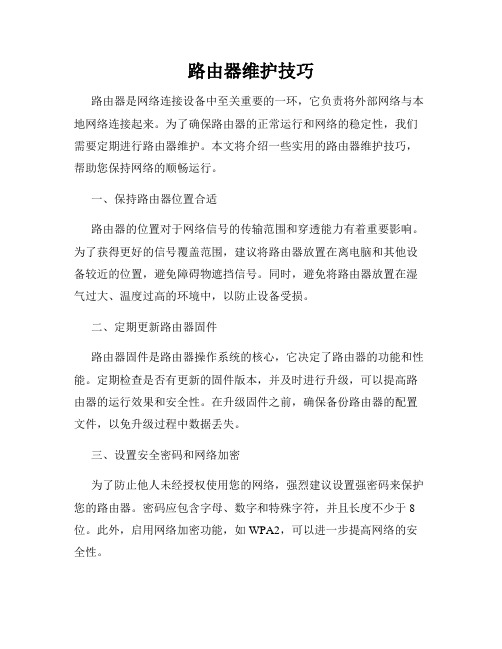
路由器维护技巧路由器是网络连接设备中至关重要的一环,它负责将外部网络与本地网络连接起来。
为了确保路由器的正常运行和网络的稳定性,我们需要定期进行路由器维护。
本文将介绍一些实用的路由器维护技巧,帮助您保持网络的顺畅运行。
一、保持路由器位置合适路由器的位置对于网络信号的传输范围和穿透能力有着重要影响。
为了获得更好的信号覆盖范围,建议将路由器放置在离电脑和其他设备较近的位置,避免障碍物遮挡信号。
同时,避免将路由器放置在湿气过大、温度过高的环境中,以防止设备受损。
二、定期更新路由器固件路由器固件是路由器操作系统的核心,它决定了路由器的功能和性能。
定期检查是否有更新的固件版本,并及时进行升级,可以提高路由器的运行效果和安全性。
在升级固件之前,确保备份路由器的配置文件,以免升级过程中数据丢失。
三、设置安全密码和网络加密为了防止他人未经授权使用您的网络,强烈建议设置强密码来保护您的路由器。
密码应包含字母、数字和特殊字符,并且长度不少于8位。
此外,启用网络加密功能,如WPA2,可以进一步提高网络的安全性。
四、限制无线网络访问权限路由器通常具有无线网络功能,为了避免网络被其他无关人员滥用,我们可以设置访问控制列表(ACL)限制连接到网络的设备。
通过限制设备的MAC地址或IP地址,我们可以有效地控制网络访问权限。
五、清理路由器内存和缓存随着时间的推移,路由器的内存和缓存中可能会积累大量无用的数据。
清理内存和缓存可以提高路由器的运行速度和性能。
一种简单的方法是定期重新启动路由器,以清除内存中的临时数据。
六、检查网络速度和连接状态定期检查网络速度和连接状态可以帮助您及时发现和解决网络问题。
通过使用网络速度测试工具,如Speedtest,您可以评估您的网络连接速度是否符合预期。
如果发现速度较慢或连接不稳定,您可以考虑采取适当的措施,如更换路由器、优化网络设置等。
七、定期备份路由器配置文件路由器配置文件包含路由器的所有设置和参数,是恢复路由器功能的重要文件。
路由器无法正常连接网络的解决方法

路由器无法正常连接网络的解决方法现代生活中,互联网已成为人们生活和工作中不可或缺的一部分。
然而,有时我们可能会遇到路由器无法正常连接网络的问题,这给我们的日常使用带来了困扰。
本文将为大家介绍一些常见的解决方法,帮助您快速排除路由器连接问题。
一、检查物理连接首先,我们需要确保路由器的物理连接正常。
请检查以下几点:1. 确保路由器的电源线正确插入电源插座,并确认电源插座正常工作。
2. 检查路由器与电脑之间的网线连接是否牢固,确保网线两端都插紧。
3. 如果您使用的是无线连接,确保路由器的天线正常连接,并且距离电脑或其他设备的距离不超过信号范围。
二、重启路由器和设备如果物理连接正常,但仍无法连接网络,您可以尝试重启路由器和设备。
具体操作如下:1. 关闭路由器的电源,等待约30秒钟后再重新插上电源,等待路由器重新启动。
2. 同时关闭所有需要连接网络的设备,包括电脑、手机、平板等。
等待约30秒钟后,依次打开这些设备。
三、检查IP地址和DNS设置如果重启路由器和设备后仍无法连接网络,您可以检查IP地址和DNS设置是否正确。
以下是具体步骤:1. 在电脑上点击开始菜单,选择“控制面板”,然后点击“网络和Internet”,再点击“网络和共享中心”。
2. 在左侧导航栏中,选择“更改适配器设置”。
3. 右键点击您正在使用的网络连接,选择“属性”。
4. 在弹出的窗口中,双击“Internet协议版本4(TCP/IPv4)”。
5. 在弹出的窗口中,确保“自动获取IP地址”和“自动获取DNS服务器地址”选项被选中。
6. 如果这些选项已经被选中,您可以尝试手动设置IP地址和DNS服务器地址。
您可以咨询您的网络服务提供商获取正确的设置信息。
四、更新路由器固件路由器固件是控制路由器运行的软件。
有时,旧的固件版本可能会导致连接问题。
您可以尝试更新路由器固件来解决问题。
以下是具体步骤:1. 打开您的浏览器,输入路由器的IP地址,按下回车键。
路由器经常丢包、掉线解决方法大全

路由器经常丢包、掉线解决方法大全路由器经常丢包、掉线解决方法大全路由器老掉线是经常出现的问题,你上网都可能遇到:丢包、上网慢、掉线、上不去网、不能浏览网页、卡、信号差、误码率高、信号延迟、连接失败、不稳定、上不去、死机、无故中断等现象,这到底是怎么回事,如何解决这些问题呢?下面是店铺整理的一些关于路由器经常丢包、掉线解决方法大全,希望对您有所帮助!路由器经常丢包、掉线解决方法大全计算机运行稳定,必须具备如下条件。
一、操作系统干净利索(1)平时对计算机(包括辅助)设备加强监视运行维护,做到绝缘优良、设备整洁、连接接触电阻尽量小、通风良好、温湿度适中、布线整齐美观。
(2)非运行软件及其他文件不要放入运行盘或桌面,打开某些软件就有掉线现象,就卸载该软件。
(3)合法软件要及时升级补丁、删除不用文件、及时清理上网垃圾及定期进行碎片整理、优化系统结构。
(4)合法有效的杀毒软件要经常升级病毒库,防火墙、共享上网软件、网络加速软件等设置要合理,设置不当同样会影响用户使用。
二、带外隔离度越大越好,带内衰减越小越好无线、xDSL、宽带、光纤等用户都要提供带内衰减最小(小于1dB),带外隔离度(大于60dB以上),信杂比也要大于60dB以上。
三、链接要良好检查主机与各辅助,如键盘、鼠标、音箱、(五类线)网络线R45接头、接地线、电源多用插板、电源线等等必须接触电阻在Ω良好,检查入户线路的接头、电话线插头等是否接触(Ω)可靠,以减少机线故障,布线衡平竖直,清晰整齐,不得缠绕。
四、必备的环境条件(1)湿度的影响,下雨季节或多雨天及其高湿度地区,线路的绝缘降低,信号电平下跌,导致掉线或不稳定工作,湿度加速氧化,导致传输中断。
(2)稳定的电源电压,必要时加装辅助UPS电源,可以有效的电源线截面,符合安全绝缘等级规定。
(3)TCP/IP协议,浏览不正常,可以试试删除TCP/IP协议后重新添加TCP/IP协议。
(4)网络开通后,所有原始技术资料数据以便故障时进行比较分析、利于故障判断和定位。
解决路由器频繁断网问题的方法
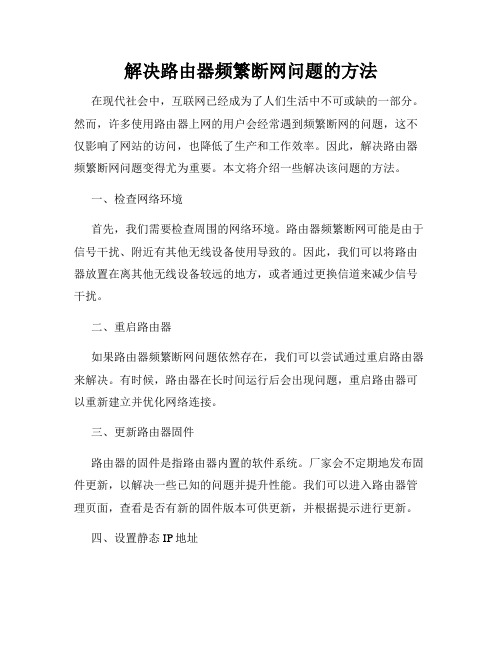
解决路由器频繁断网问题的方法在现代社会中,互联网已经成为了人们生活中不可或缺的一部分。
然而,许多使用路由器上网的用户会经常遇到频繁断网的问题,这不仅影响了网站的访问,也降低了生产和工作效率。
因此,解决路由器频繁断网问题变得尤为重要。
本文将介绍一些解决该问题的方法。
一、检查网络环境首先,我们需要检查周围的网络环境。
路由器频繁断网可能是由于信号干扰、附近有其他无线设备使用导致的。
因此,我们可以将路由器放置在离其他无线设备较远的地方,或者通过更换信道来减少信号干扰。
二、重启路由器如果路由器频繁断网问题依然存在,我们可以尝试通过重启路由器来解决。
有时候,路由器在长时间运行后会出现问题,重启路由器可以重新建立并优化网络连接。
三、更新路由器固件路由器的固件是指路由器内置的软件系统。
厂家会不定期地发布固件更新,以解决一些已知的问题并提升性能。
我们可以进入路由器管理页面,查看是否有新的固件版本可供更新,并根据提示进行更新。
四、设置静态IP地址动态IP地址分配可以提供方便的上网体验,但有时也会导致频繁断网问题。
我们可以尝试将路由器设置为使用静态IP地址,这样可以避免动态IP地址分配带来的不稳定性。
五、更换路由器如果以上方法都无法解决频繁断网问题,那么可能是路由器本身存在硬件故障或老化。
这时,我们可以考虑更换一台新的路由器来解决问题。
在选择路由器时,可以参考一些专业评测或者咨询专业人员,选择性能稳定、性价比较高的产品。
六、寻求专业帮助如果自行解决路由器频繁断网问题的方法无效,我们可以寻求专业网络技术人员的帮助。
他们可以根据实际情况进行诊断,并提供相应的解决方案。
综上所述,频繁断网问题给我们的生活和工作带来了不便,但我们可以通过检查网络环境、重启路由器、更新固件、设置静态IP地址、更换路由器或寻求专业帮助等方法来解决该问题。
希望以上方法能帮助到有这一问题的用户,提升网络使用体验,更好地享受互联网带来的便利。
网络设备调试专员网络设备维修工作总结

网络设备调试专员网络设备维修工作总结近年来,随着信息技术的快速发展,网络设备的使用越来越广泛。
作为一名网络设备调试专员,我负责网络设备的调试和维修工作。
在过去的一年中,我积极参与了各种网络设备的调试和维修工作,并积累了一定的经验。
在这篇工作总结中,我将结合具体案例,分享我的工作心得和思考。
一、提高网络设备调试技术网络设备调试是我工作的核心内容,我不断学习和提高自己的专业技术,在实际工作中解决了许多网络设备故障。
例如,有一次我们公司的路由器出现了无法连接的问题,经过详细的排查,我发现是路由器的配置错误导致的。
通过重新配置路由器,问题得到了解决。
这次案例使我意识到,熟悉设备的配置和操作是解决故障的关键。
因此,我加强了对设备的学习和了解,提高了自己的网络设备调试能力。
二、加强团队合作在工作中,与同事的合作是非常重要的。
只有团结一致,互帮互助,才能更好地完成工作任务。
我与同事们建立了良好的沟通和协作机制,共同解决了许多网络设备的故障。
例如,有一次我们遇到了一台交换机的故障,由于故障较为复杂,我向同事请教并得到了很好的解决方案。
这次合作让我深刻地认识到,团队合作的重要性,并积累了宝贵的经验。
三、积极维护客户关系作为网络设备调试专员,与客户的良好关系对于工作的开展至关重要。
我始终保持着积极的工作态度和耐心的态度,根据客户的需求提供优质的服务。
同时,我也不断学习和提高自己的沟通能力,使客户能够更好地理解和接受我的建议。
例如,有一次我们公司的客户需要安装新的无线路由器,我详细地解释了路由器的性能和使用方法,并帮助他们进行了设备的配置。
客户对我的服务非常满意,并表示将继续选择我们公司的产品和服务。
四、关注行业发展随着技术的不断更新,网络设备行业也在不断发展和进步。
作为一名网络设备调试专员,我始终保持对行业动态的关注,并及时更新自己的知识和技能。
我经常阅读相关行业的资讯和技术论文,参加行业的培训和交流活动。
通过这些学习和交流,我不仅对网络设备的新技术有了更深入的了解,也为公司的发展提供了更多的思路和建议。
路由器常见维保方法

路由器常见维保方法
路由器作为家庭网络的核心设备,承担着连接家庭设备、提供上网服务等重要作用。
随着时间的推移,路由器出现故障的可能性也越来越大,因此我们需要掌握一些常见的路由器维保方法。
1.重启路由器
重启路由器是解决路由器问题的最简单方法。
只需将路由器插头拔出,等待几分钟后再插上,让路由器重新启动即可。
2.更新固件
固件是路由器的操作系统,老旧的固件版本可能存在漏洞或错误,导致路由器出现问题。
及时更新固件可以解决这些问题。
3.检查网络连接
有时路由器出现问题是由于网络连接的问题,例如网线没插好或者信号不稳定等。
检查网络连接可以帮助我们找出问题所在。
4.清理路由器
路由器需要定期清理,去除灰尘和污垢,以确保空气流通和散热。
这有助于延长路由器的寿命。
5.更换天线
路由器的天线可能会受到一些损坏,例如被弯曲或者断裂。
这会导致路由器的信号变得很弱,影响上网速度。
更换天线可以解决这个问题。
总之,我们需要定期维护路由器,及时发现并解决问题,以保证家庭网络的畅通和稳定。
路由器的常见故障和排除方法

路由器的常见故障和排除方法路由器是我们常见的网络设备之一,使用路由器可以实现多台电脑共享单个网络连接,实现局域网的连接,方便大家上网、共享资源,但是在使用过程中,路由器也会遇到一些常见的故障,下面就让我们来了解一下常见的路由器故障及排除方法。
一、路由器无法连接网络1.故障原因路由器无法连接网络的原因可能有很多,包括网络连接问题、线路问题、配置问题等。
2.排除方法(1)首先检查路由器所连接的网络线路是否正常,可以尝试更换网线来排除网线故障;(2)检查路由器的网线口是否有损坏,可以更换接口连接另外的网线口尝试;(3)检查路由器的PPPoE拨号账号和密码是否正确,确认无误后尝试重新连接。
二、无线网络不稳定1.故障原因无线网络不稳定可能是由于信号干扰、无线网络设置不当、路由器硬件故障等原因引起。
2.排除方法(1)调整路由器的信道,避开干扰频段;(2)检查路由器的无线网络设置,确认无线安全设置、无线信道、传输功率等设置是否合理;(3)将路由器放置在一个开放的位置,避免被墙体等物体遮挡;(4)更新路由器的固件,可能会有新的固件版本修复了无线网络不稳定的问题。
2.排除方法(1)确认路由器配置,尽量避免使用P2P软件、下载工具等高消耗带宽的应用,合理调整带宽分配;(2)清理路由器附近的物体,保持通风,避免路由器过热导致网速慢;(3)联系网络运营商确认带宽是否正常,可能需要升级带宽;(4)检查路由器的QoS设置,合理调整优先级。
四、重启频繁1.故障原因路由器重启频繁可能是由于硬件故障、过热、固件问题等原因引起。
2.排除方法(1)检查路由器是否放置在通风良好的位置,避免过热;(2)更新路由器的固件,有时候旧的固件版本会存在bug导致重启频繁;(3)检查路由器的硬件,如电源适配器是否正常,电源插头是否松动等。
五、无法登录路由器管理界面1.故障原因无法登录路由器管理界面可能是由于密码错误、网络故障、路由器硬件故障等原因引起。
路由器的常见故障和排除方法
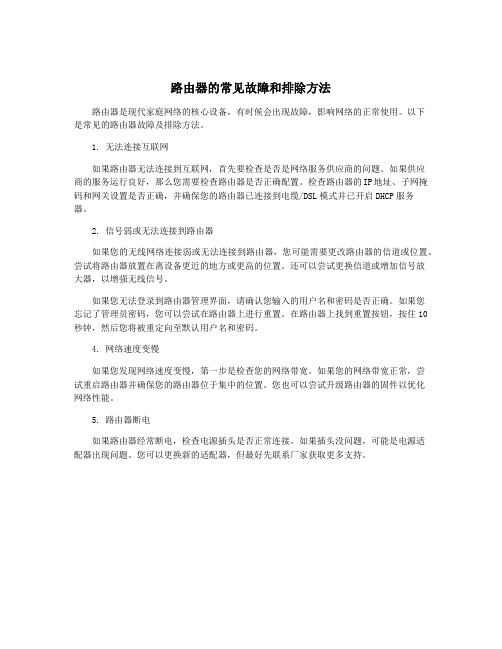
路由器的常见故障和排除方法
路由器是现代家庭网络的核心设备,有时候会出现故障,影响网络的正常使用。
以下
是常见的路由器故障及排除方法。
1. 无法连接互联网
如果路由器无法连接到互联网,首先要检查是否是网络服务供应商的问题。
如果供应
商的服务运行良好,那么您需要检查路由器是否正确配置。
检查路由器的IP地址、子网掩码和网关设置是否正确,并确保您的路由器已连接到电缆/DSL模式并已开启DHCP服务
器。
2. 信号弱或无法连接到路由器
如果您的无线网络连接弱或无法连接到路由器,您可能需要更改路由器的信道或位置。
尝试将路由器放置在离设备更近的地方或更高的位置。
还可以尝试更换信道或增加信号放
大器,以增强无线信号。
如果您无法登录到路由器管理界面,请确认您输入的用户名和密码是否正确。
如果您
忘记了管理员密码,您可以尝试在路由器上进行重置。
在路由器上找到重置按钮,按住10秒钟,然后您将被重定向至默认用户名和密码。
4. 网络速度变慢
如果您发现网络速度变慢,第一步是检查您的网络带宽。
如果您的网络带宽正常,尝
试重启路由器并确保您的路由器位于集中的位置。
您也可以尝试升级路由器的固件以优化
网络性能。
5. 路由器断电
如果路由器经常断电,检查电源插头是否正常连接。
如果插头没问题,可能是电源适
配器出现问题。
您可以更换新的适配器,但最好先联系厂家获取更多支持。
解决无线路由器频繁重置的问题(二)

无线路由器是我们日常生活中很常见的设备,它可以让我们轻松地连接到互联网,提供稳定的网络环境。
然而,有时我们会遇到频繁重置的问题,让人感到非常困扰。
本文将探讨一些解决无线路由器频繁重置的问题的方法和建议。
一、检查硬件连接首先,我们应该检查无线路由器的硬件连接是否正确。
有时候,插在路由器后面的电源线或网络线松动或者连接不牢,会导致路由器频繁重置。
因此,我们可以尝试重新插拔这些线缆,确保它们牢固连接。
同时,也要检查路由器的天线是否正确连接好,确保其信号传输正常。
二、重启路由器如果检查了硬件连接后问题依然存在,我们可以尝试重启无线路由器。
重启是一种常见的解决网络问题的方法,它可以清除路由器的缓存,恢复正常的网络连接。
我们只需将路由器的电源线拔出,等待几秒钟后再重新插入电源线,等待路由器重新启动。
三、更新固件有时候,无线路由器频繁重置的问题可能是由于过时的固件造成的。
固件是控制路由器工作的软件程序,如果固件版本较旧,可能会出现不稳定的网络连接。
因此,我们可以去官方网站查找路由器的最新固件版本,并根据官方的指引进行更新操作。
更新固件可以修复一些已知的问题,并提高路由器的性能和稳定性。
四、排除干扰无线路由器的信号容易受到外部干扰,这也是频繁重置的一个可能原因。
我们可以采取一些措施来排除这些干扰。
首先,将路由器放置在离电器设备和电源适配器远一些的地方,因为电器设备和电源适配器会干扰无线信号的传输。
另外,避免将路由器放置在封闭的空间中,这样会阻碍信号的传播。
我们可以尝试调整路由器的位置,找到一个最佳的放置位置,以获得更好的网络连接。
五、调整路由器设置有时候,无线路由器的某些设置可能不当,也会导致频繁重置的问题。
我们可以尝试登录到路由器的管理界面,进行一些设置调整。
首先,我们可以更改无线频道,因为如果附近的路由器也使用相同的频道,会造成干扰。
我们可以尝试选择更少使用的频道,以获得更稳定的信号。
另外,我们也可以调整传输功率,将其调低一些,这样可以减少信号的干扰范围。
路由器的常见故障和排除方法
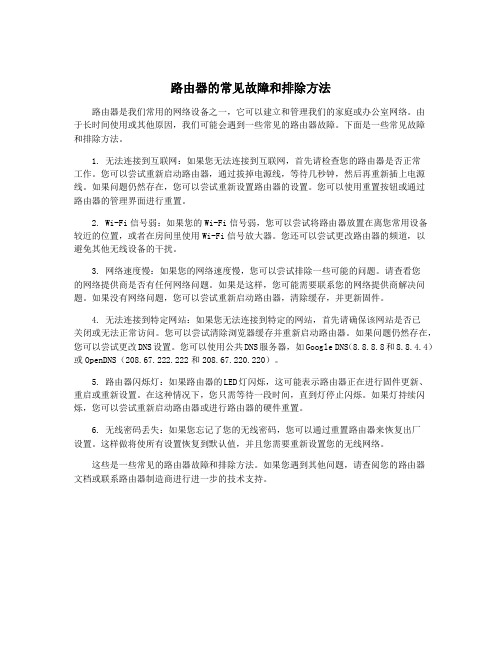
路由器的常见故障和排除方法路由器是我们常用的网络设备之一,它可以建立和管理我们的家庭或办公室网络。
由于长时间使用或其他原因,我们可能会遇到一些常见的路由器故障。
下面是一些常见故障和排除方法。
1. 无法连接到互联网:如果您无法连接到互联网,首先请检查您的路由器是否正常工作。
您可以尝试重新启动路由器,通过拔掉电源线,等待几秒钟,然后再重新插上电源线。
如果问题仍然存在,您可以尝试重新设置路由器的设置。
您可以使用重置按钮或通过路由器的管理界面进行重置。
2. Wi-Fi信号弱:如果您的Wi-Fi信号弱,您可以尝试将路由器放置在离您常用设备较近的位置,或者在房间里使用Wi-Fi信号放大器。
您还可以尝试更改路由器的频道,以避免其他无线设备的干扰。
3. 网络速度慢:如果您的网络速度慢,您可以尝试排除一些可能的问题。
请查看您的网络提供商是否有任何网络问题。
如果是这样,您可能需要联系您的网络提供商解决问题。
如果没有网络问题,您可以尝试重新启动路由器,清除缓存,并更新固件。
4. 无法连接到特定网站:如果您无法连接到特定的网站,首先请确保该网站是否已关闭或无法正常访问。
您可以尝试清除浏览器缓存并重新启动路由器。
如果问题仍然存在,您可以尝试更改DNS设置。
您可以使用公共DNS服务器,如Google DNS(8.8.8.8和8.8.4.4)或OpenDNS(208.67.222.222和208.67.220.220)。
5. 路由器闪烁灯:如果路由器的LED灯闪烁,这可能表示路由器正在进行固件更新、重启或重新设置。
在这种情况下,您只需等待一段时间,直到灯停止闪烁。
如果灯持续闪烁,您可以尝试重新启动路由器或进行路由器的硬件重置。
6. 无线密码丢失:如果您忘记了您的无线密码,您可以通过重置路由器来恢复出厂设置。
这样做将使所有设置恢复到默认值,并且您需要重新设置您的无线网络。
这些是一些常见的路由器故障和排除方法。
如果您遇到其他问题,请查阅您的路由器文档或联系路由器制造商进行进一步的技术支持。
宽带维修技巧遇到网络问题要怎么办

宽带维修技巧遇到网络问题要怎么办宽带网络在现代生活中扮演着举足轻重的角色,它为人们提供了高速、稳定的网络连接,使得我们能够畅游互联网的海洋,享受各种在线服务。
然而,难免会遇到各种各样的网络问题,影响了我们的正常使用。
在本文中,我们将介绍一些宽带维修技巧,以帮助大家解决常见的网络问题。
一、检查物理连接当我们遇到宽带网络问题时,首先要检查物理连接是否正常。
确保宽带调制解调器(Modem)与路由器或计算机之间的网络线缆连接牢固无松动。
如果发现有松动或者断裂的线缆,应该重新插拔并确保连接良好。
此外,还要检查所有设备的电源线是否插好并接通电源。
二、重启设备如果物理连接正常,但是网络问题仍然存在,那么尝试重启设备可能是一个有效的解决方法。
首先,关掉宽带调制解调器和路由器,并拔掉它们的电源线。
等待大约30秒钟后,再将电源线插入设备并打开电源。
待设备重新启动完成后,通常网络问题会得到解决。
三、检查网络设置如果通过重启设备后问题仍然存在,那么应该检查网络设置是否正确。
首先,进入计算机或者路由器的设置界面,确保配置了正确的IP 地址和子网掩码。
另外,还需要查看DNS服务器是否配置正确,以确保可以正常解析域名。
如果不确定这些设置,可以联系宽带运营商的技术支持进行咨询。
四、杀毒和清理缓存有时候,网络问题可能是由于计算机中的病毒或者缓存问题造成的。
因此,我们需要定期执行杀毒扫描,使用可信赖的杀毒软件对计算机进行全面检查和清理。
此外,清理浏览器缓存也是一个常见的解决方法,它可以帮助消除一些浏览器问题,提高网络连接质量。
五、联系宽带运营商如果经过以上的检查和处理后问题仍未得到解决,那么很可能是宽带运营商的问题。
此时,我们应该立即联系运营商的客服人员,并详细描述我们所遇到的网络问题。
运营商的技术支持人员通常会提供进一步的指导或者安排上门维修。
总结:遇到宽带网络问题时,首先检查物理连接,确保宽带设备之间的线缆连接牢固无松动;其次尝试重启设备,等待其重新启动来解决一些常见问题;接下来检查网络设置,确保IP地址、子网掩码和DNS服务器配置正确;定期杀毒和清理缓存,以提高网络连接质量;最后联系宽带运营商寻求进一步的帮助。
路由器的常见故障和排除方法

路由器的常见故障和排除方法路由器在我们日常生活中扮演着非常重要的角色,它是我们连接互联网的核心设备,负责将网络信号传输到各个设备上。
路由器也会出现一些常见的故障,比如信号不稳定、无法连接网络等问题。
本文将介绍一些常见的路由器故障以及排除方法,帮助大家更好地解决路由器故障问题。
一、路由器无法连接网络1.检查网络连接当路由器无法连接网络时,我们需要检查网络连接是否正常。
可以通过检查宽带模式是否打开、网线是否连接正常等方式来确认网络连接是否畅通。
2.检查网线如果网络连接正常,那么可以检查一下网线是否正常。
有时候网线可能会受到损坏,导致无法正常连接网络。
可以更换一根新的网线来测试是否能够解决问题。
3.重启路由器如果以上两点都没有问题,那么可以尝试重启路由器。
有时候路由器可能会出现一些临时性的故障,重启路由器之后多数情况下可以解决问题。
4.更换路由器如果经过以上步骤后问题依然存在,那么可能是路由器本身出现了故障。
这时候可以考虑更换一台新的路由器来排除故障。
二、路由器信号不稳定1.检查信号源有时候路由器信号不稳定可能是由于周围的信号干扰导致的。
可以尝试换一下路由器的放置位置,或者将一些干扰信号源远离路由器,试图减小信号干扰。
2.升级路由器固件有些时候路由器的固件版本过老也会导致信号不稳定的问题。
可以尝试更新一下路由器的固件版本,看是否能够解决问题。
当路由器无法连接无线网络时,我们需要检查一下无线网络设置是否正确。
可以确认一下无线网络名称和密码是否设置正确,或者取消无线网络加密再尝试连接一下。
3.调整无线信道有时候路由器无法连接无线网络可能是由于无线信道选择不当导致的。
可以尝试调整一下无线信道,看是否能够解决问题。
4.更换无线网卡四、其他故障除了以上几种常见的路由器故障,路由器还有一些其他故障,比如路由器密码遗忘、无法访问管理界面等问题。
对于这些故障,我们可以通过找回密码、恢复出厂设置等方法来解决问题。
无线路由器掉线原因分析以及解决方法
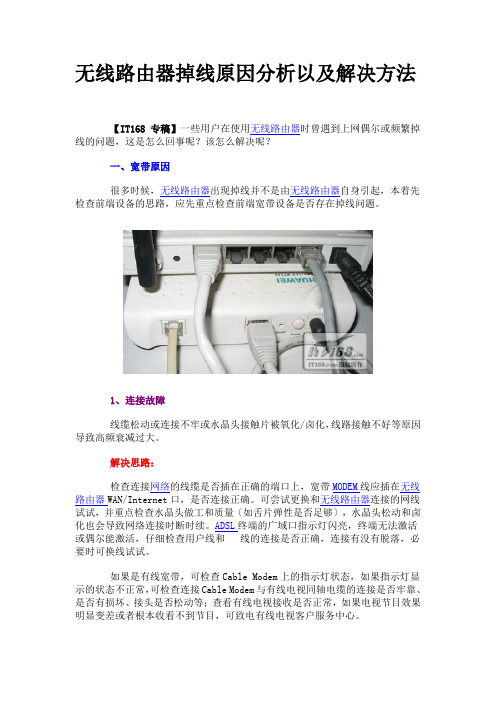
无线路由器掉线原因分析以及解决方法【IT168 专稿】一些用户在使用无线路由器时曾遇到上网偶尔或频繁掉线的问题,这是怎么回事呢?该怎么解决呢?一、宽带原因很多时候,无线路由器出现掉线并不是由无线路由器自身引起,本着先检查前端设备的思路,应先重点检查前端宽带设备是否存在掉线问题。
1、连接故障线缆松动或连接不牢或水晶头接触片被氧化/卤化,线路接触不好等原因导致高频衰减过大。
解决思路:检查连接网络的线缆是否插在正确的端口上,宽带MODEM线应插在无线路由器WAN/Internet口,是否连接正确。
可尝试更换和无线路由器连接的网线试试,并重点检查水晶头做工和质量〔如舌片弹性是否足够〕,水晶头松动和卤化也会导致网络连接时断时续。
ADSL终端的广域口指示灯闪亮,终端无法激活或偶尔能激活,仔细检查用户线和线的连接是否正确,连接有没有脱落,必要时可换线试试。
如果是有线宽带,可检查Cable Modem上的指示灯状态,如果指示灯显示的状态不正常,可检查连接Cable Modem与有线电视同轴电缆的连接是否牢靠、是否有损坏、接头是否松动等;查看有线电视接收是否正常,如果电视节目效果明显变差或者根本收看不到节目,可致电有线电视客户服务中心。
这样可一步步缩小问题出现可能的范围,以便确定是宽带设备、服务商的问题还是无线路由器的问题。
2、ADSL线路故障进户线线路过长,接头过多,或存在一些干扰源。
解决思路:用户线路质量太差,单独使用ADSL上网试试看,如果同样掉线,可要求ISP检查进户线质量。
检查ADSL周围是否有无绳〔〕、空调、洗衣机、冰箱等电磁干扰比较严重的设备,如有请移开,并不要共用一条电源线〔电压不稳也会造成一些MODEM掉线〕。
可用以下常见方法判断故障所在——能打、不能上网,说明线路正常,原因可能是互联网络问题或ADSL终端问题;能上网,不能打,边明外线正常、互联网络正常,原因可能是室内连接问题或从ADSL机架到程控交换机问题;不能打,也不能上网,可能是外线断,或其他问题;用户端外线绝缘不良,用户上网时一拿手柄WAN灯熄灭或宽带信号不能同步,一般为外线绝缘不良或有接头接触不良,修好外线后故障可解除。
教你几招路由器常见故障解决方法集锦
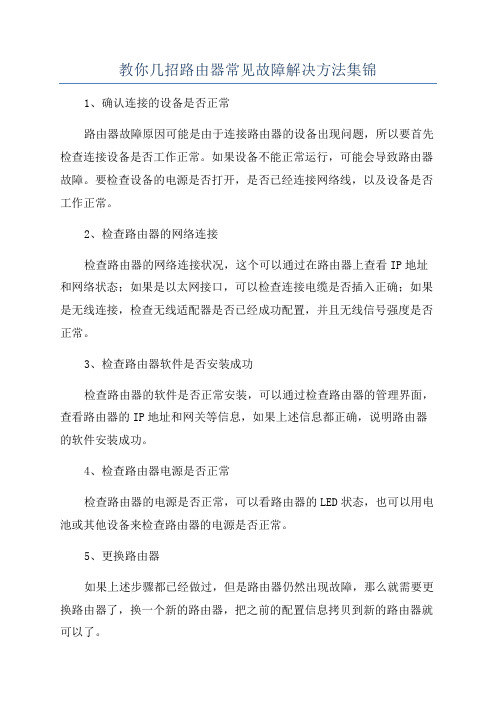
教你几招路由器常见故障解决方法集锦
1、确认连接的设备是否正常
路由器故障原因可能是由于连接路由器的设备出现问题,所以要首先检查连接设备是否工作正常。
如果设备不能正常运行,可能会导致路由器故障。
要检查设备的电源是否打开,是否已经连接网络线,以及设备是否工作正常。
2、检查路由器的网络连接
检查路由器的网络连接状况,这个可以通过在路由器上查看IP地址和网络状态;如果是以太网接口,可以检查连接电缆是否插入正确;如果是无线连接,检查无线适配器是否已经成功配置,并且无线信号强度是否正常。
3、检查路由器软件是否安装成功
检查路由器的软件是否正常安装,可以通过检查路由器的管理界面,查看路由器的IP地址和网关等信息,如果上述信息都正确,说明路由器的软件安装成功。
4、检查路由器电源是否正常
检查路由器的电源是否正常,可以看路由器的LED状态,也可以用电池或其他设备来检查路由器的电源是否正常。
5、更换路由器
如果上述步骤都已经做过,但是路由器仍然出现故障,那么就需要更换路由器了,换一个新的路由器,把之前的配置信息拷贝到新的路由器就可以了。
路由器的常见故障和排除方法
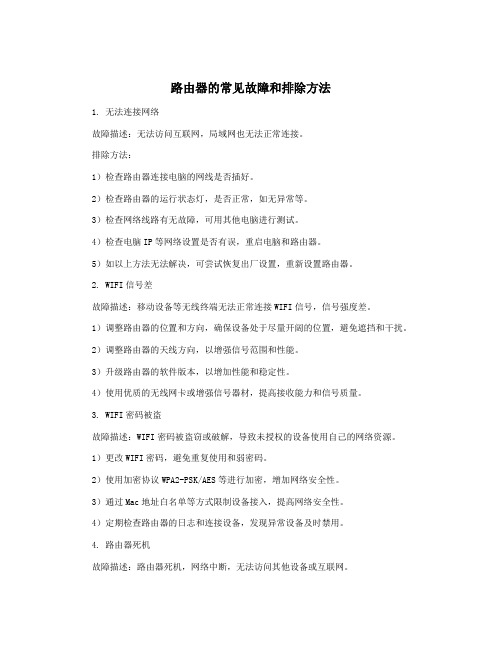
路由器的常见故障和排除方法1. 无法连接网络故障描述:无法访问互联网,局域网也无法正常连接。
排除方法:1)检查路由器连接电脑的网线是否插好。
2)检查路由器的运行状态灯,是否正常,如无异常等。
3)检查网络线路有无故障,可用其他电脑进行测试。
4)检查电脑IP等网络设置是否有误,重启电脑和路由器。
5)如以上方法无法解决,可尝试恢复出厂设置,重新设置路由器。
2. WIFI信号差故障描述:移动设备等无线终端无法正常连接WIFI信号,信号强度差。
1)调整路由器的位置和方向,确保设备处于尽量开阔的位置,避免遮挡和干扰。
2)调整路由器的天线方向,以增强信号范围和性能。
3)升级路由器的软件版本,以增加性能和稳定性。
4)使用优质的无线网卡或增强信号器材,提高接收能力和信号质量。
3. WIFI密码被盗故障描述:WIFI密码被盗窃或破解,导致未授权的设备使用自己的网络资源。
1)更改WIFI密码,避免重复使用和弱密码。
2)使用加密协议WPA2-PSK/AES等进行加密,增加网络安全性。
3)通过Mac地址白名单等方式限制设备接入,提高网络安全性。
4)定期检查路由器的日志和连接设备,发现异常设备及时禁用。
4. 路由器死机故障描述:路由器死机,网络中断,无法访问其他设备或互联网。
1)尝试重新启动路由器。
如果无法正常操作,则需要进行硬复位或者恢复出厂设置。
2)避免过度使用和严格限制路由器的负载和带宽使用。
4)尝试断开不必要的连接,减轻网络负载。
5. 硬件故障故障描述:路由器硬件故障,如电源、网线端口、天线等。
1)检查电源线是否松动或断开,更换电源线或电源适配器。
2)检查网线端口是否损坏或损坏,更换路由器或者体检线缆。
3)检查天线连接状态和损坏程度,修复或更换天线。
4)如以上方法无效,则需要部署新设备或联系厂家进行维修。
如何解决路由器无法连接互联网的问题
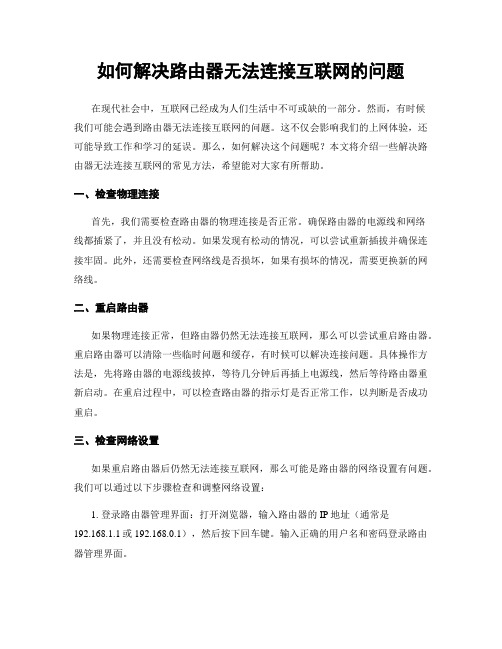
如何解决路由器无法连接互联网的问题在现代社会中,互联网已经成为人们生活中不可或缺的一部分。
然而,有时候我们可能会遇到路由器无法连接互联网的问题。
这不仅会影响我们的上网体验,还可能导致工作和学习的延误。
那么,如何解决这个问题呢?本文将介绍一些解决路由器无法连接互联网的常见方法,希望能对大家有所帮助。
一、检查物理连接首先,我们需要检查路由器的物理连接是否正常。
确保路由器的电源线和网络线都插紧了,并且没有松动。
如果发现有松动的情况,可以尝试重新插拔并确保连接牢固。
此外,还需要检查网络线是否损坏,如果有损坏的情况,需要更换新的网络线。
二、重启路由器如果物理连接正常,但路由器仍然无法连接互联网,那么可以尝试重启路由器。
重启路由器可以清除一些临时问题和缓存,有时候可以解决连接问题。
具体操作方法是,先将路由器的电源线拔掉,等待几分钟后再插上电源线,然后等待路由器重新启动。
在重启过程中,可以检查路由器的指示灯是否正常工作,以判断是否成功重启。
三、检查网络设置如果重启路由器后仍然无法连接互联网,那么可能是路由器的网络设置有问题。
我们可以通过以下步骤检查和调整网络设置:1. 登录路由器管理界面:打开浏览器,输入路由器的IP地址(通常是192.168.1.1或192.168.0.1),然后按下回车键。
输入正确的用户名和密码登录路由器管理界面。
2. 检查WAN口设置:在路由器管理界面中,找到WAN口设置选项,并确保选择了正确的连接类型,如动态IP、静态IP或PPPoE等。
如果不确定应该选择哪种连接类型,可以联系网络服务提供商进行咨询。
3. 检查DNS设置:在路由器管理界面中,找到DNS设置选项,并确保DNS 服务器地址是正确的。
可以尝试将DNS服务器地址设置为公共DNS服务器,如谷歌的8.8.8.8和8.8.4.4。
4. 保存并应用设置:在调整完网络设置后,记得点击保存或应用按钮,使设置生效。
四、检查网络服务提供商如果经过以上步骤仍然无法解决问题,那么可能是网络服务提供商的问题。
- 1、下载文档前请自行甄别文档内容的完整性,平台不提供额外的编辑、内容补充、找答案等附加服务。
- 2、"仅部分预览"的文档,不可在线预览部分如存在完整性等问题,可反馈申请退款(可完整预览的文档不适用该条件!)。
- 3、如文档侵犯您的权益,请联系客服反馈,我们会尽快为您处理(人工客服工作时间:9:00-18:30)。
路由器维修思路总结
1.插上电源,指示灯不亮
解决办法:一.拆开路由,测9V和5V供电是不是短路,3.3V等等供电
二.闪存坏或者是程序掉了,找一个同型号的路由,拆一个闪存装上,试一下。
三.以上不行,换个内存试一下
四.晶振坏,换一下
2.指示灯亮,但路由不正常
解决方法:一.刷一下程序,换个内存
二.看主板有没有掉电,进水等等,也就是观察外观。
3.路由正常,个别LAN和WAN口接线,不正常
觖决方法:多数是大电感短路,断路,损坏。
找个电感一下
4.路由正常,个别LAN口和WAN口,灯常亮
解决方法:大电感坏,如果没有电感换,把靠近CPU那边的1236线割断,就能正常使用了,相应接口不能用,其他接口正常使用。
